神舟 Z7-SP5D1 笔记本电脑使用总结(系统|驱动)
-
摘要来自:
-
摘要来自:
 raspberry
raspberry -
摘要来自:2019-07-22
【什么值得买 摘要频道】下列精选内容摘自于《迟来的原创:双十一购入Hasee 神舟 战神 Z7-SP5D1(附安装原版WIN10教程)》的片段:
漫长的等待后(27号付定金)到货开箱

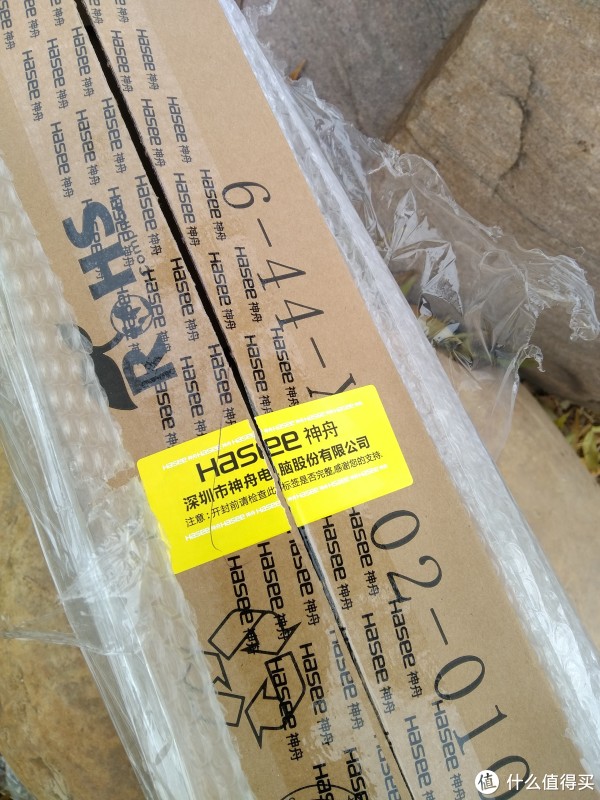
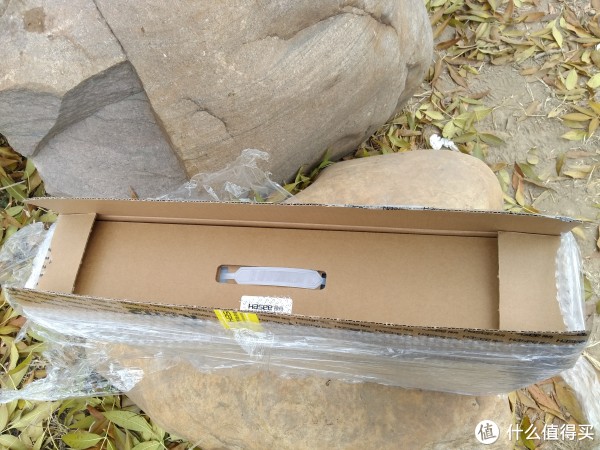

封条还在,应该不是二手

封印解除

因为笔记本买的少,不知道这包装啥水平

内有笔记本电脑主体一台

掏出笔记本后,有驱动盘一张

箱子最右边的是电源

我掏







 开箱后你获得
开箱后你获得
笔记本电脑x1
电源x1
驱动盘x1(并没有什么用,因为没有自带光驱)
安装WIN10系统
重点来啦,当你购买了这台Hasee/神舟 战神 Z7-SP5D1,你收到的将是一台没有系统的裸机(反正我收到的是不带系统的)
,也就是你要自己安装系统才能使用

1.安装系统前的准备工作
你需要16GB U盘一个
原版WIN10镜像一个
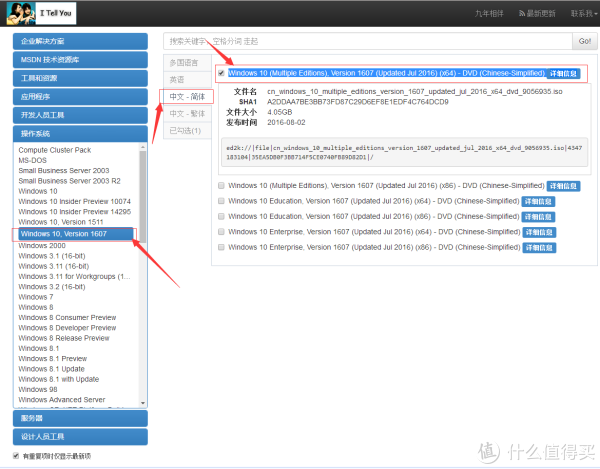
WIN10或WIN7电脑一台{安装UltraISO用于制作系统盘(建议百度)}
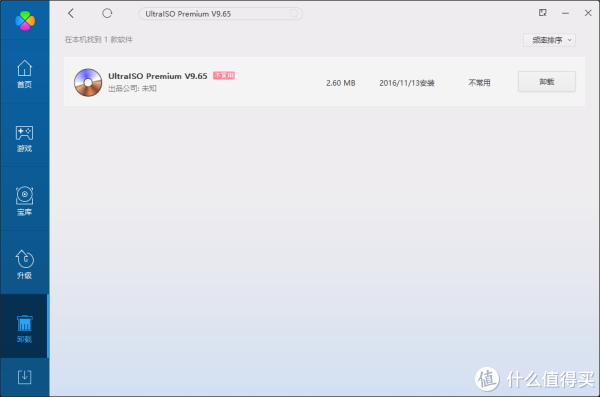
2.安装原版WIN10系统
先开机按F2进入BIOS,进行如下设置:
进入BIOS后 在最后一页Exit页面 先点击LOAD OPTIMIZED DEFAULTS 点到yes选项
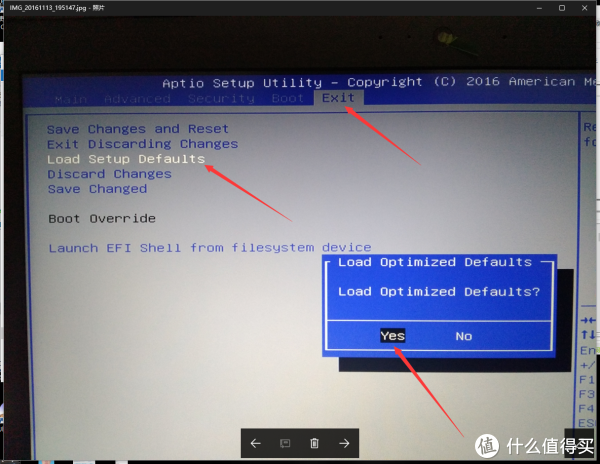
在倒数第二页BOOT页面 确保UEFI BOOT为ENABLED 然后把NETWORK STACK关闭,如下图所示
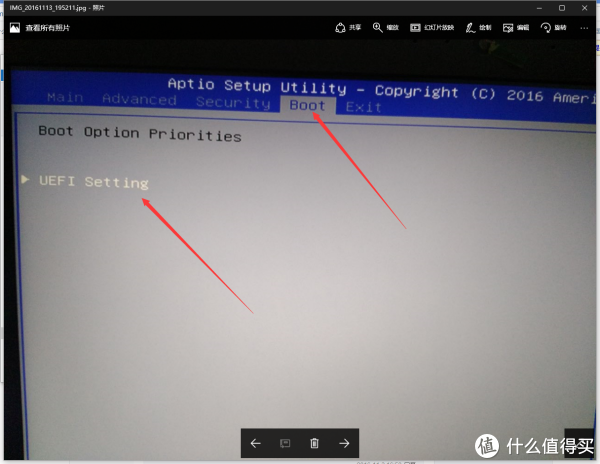

3.在倒数第三个页面Security页面 确保SECURE BOOT关闭 如下图所示
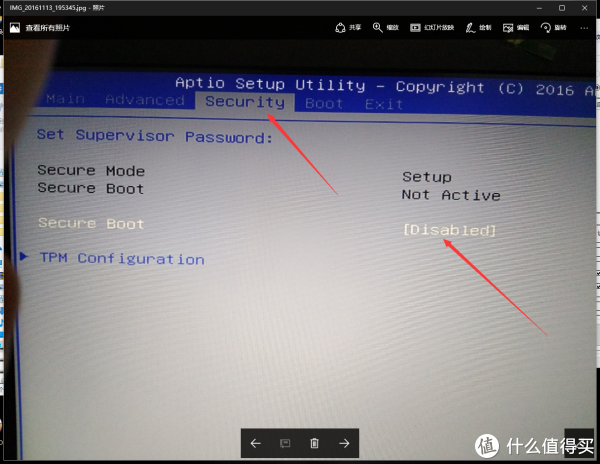
4.最后按F4保存后退出
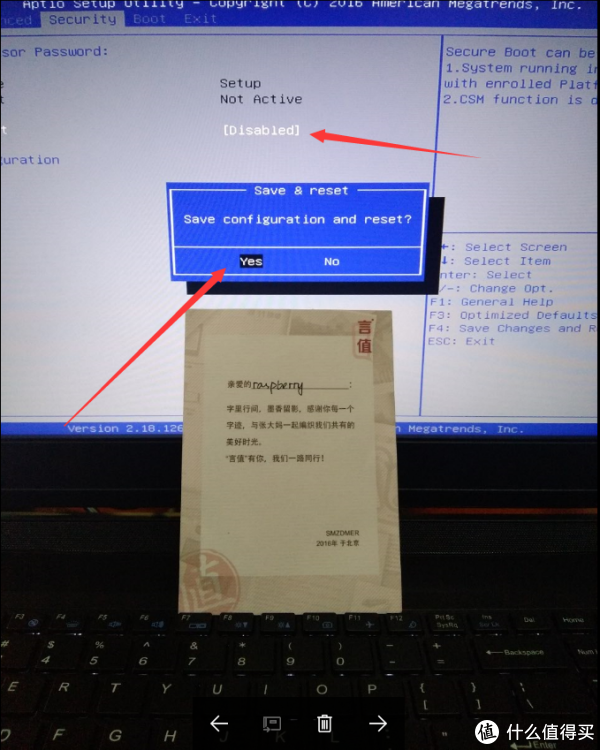
5.这时候可以把之前制作好的系统盘插上,等电脑重启后按F7选择启动方式,选到你的系统盘
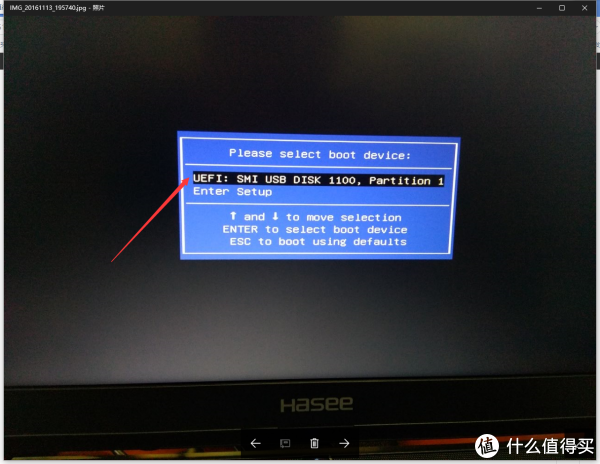
到这步之后相信大家都会,值得注意的是,有自定义选项的时候个人建议一个都不要勾选
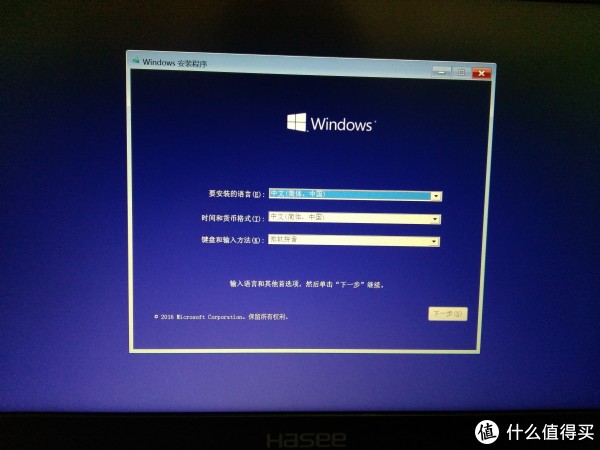
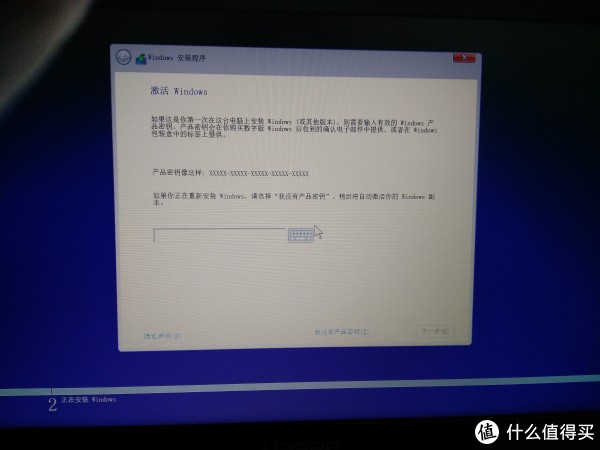
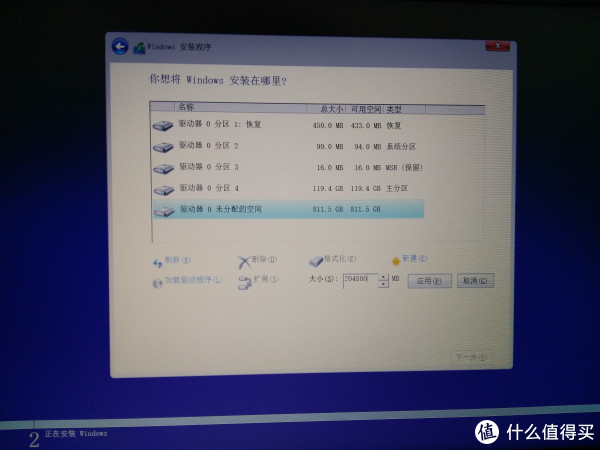
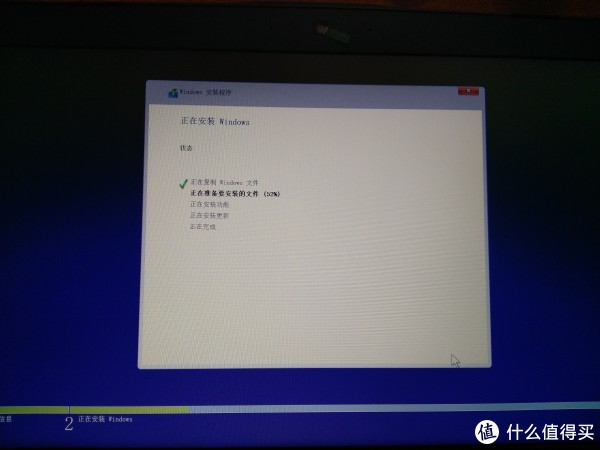
感觉有点啰嗦了,这里一笔带过
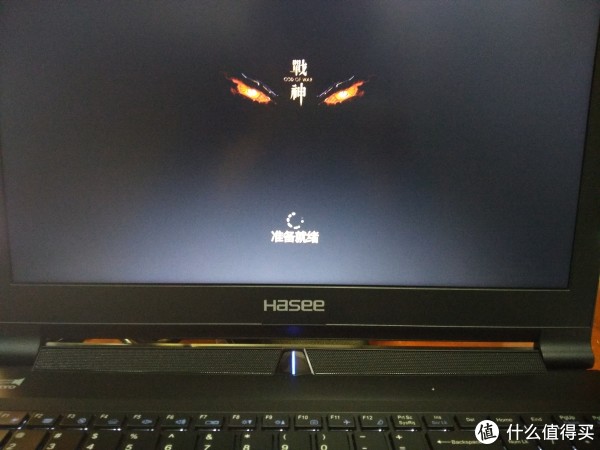
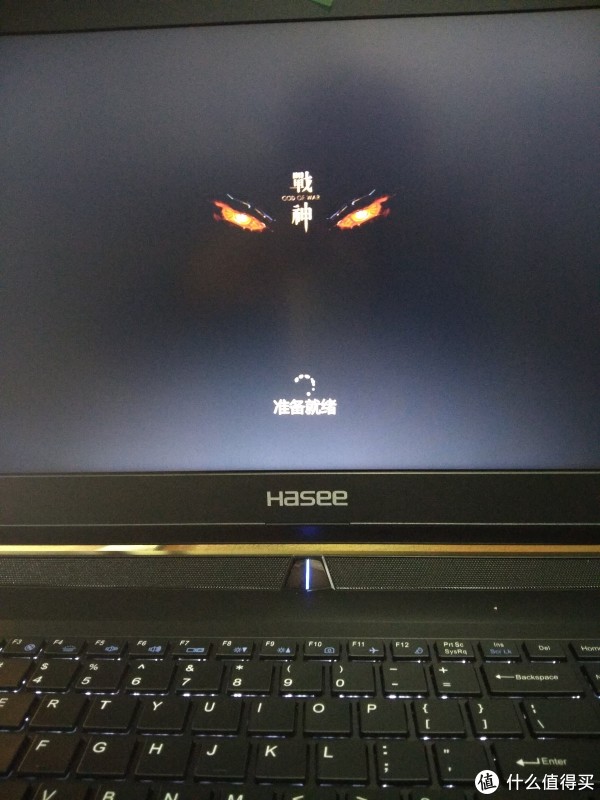


驱动的安装
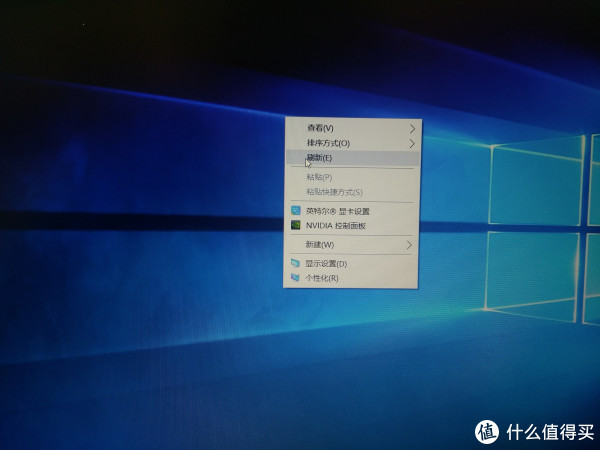
上图是安装系统完成后打上全部驱动后的页面,正常情况下安装完系统后是不带有全部驱动的,这时候你有两个选择:
到神舟官网下载对应型号的驱动一一打上(费时费力不推荐)
2.连接无线网后,点击设置,选择windows更新,直接更新到最新的系统,自带有全部驱动(简单省力推荐)
特别提示:此系统安装之后处于未激活状态,建议自行购买win10密匙进行激活,享受正版系统
one more thing
安装系统之后,运行英雄联盟会出现崩溃现象
具体表现为:在登入游戏,浏览商城,选择英雄时一切正常,但是确认英雄加载入游戏会发生崩溃现象
经过我的研究,应该是显示缩放和分辨率的问题,因为系统安装之后默认的显示缩放为125%
"










